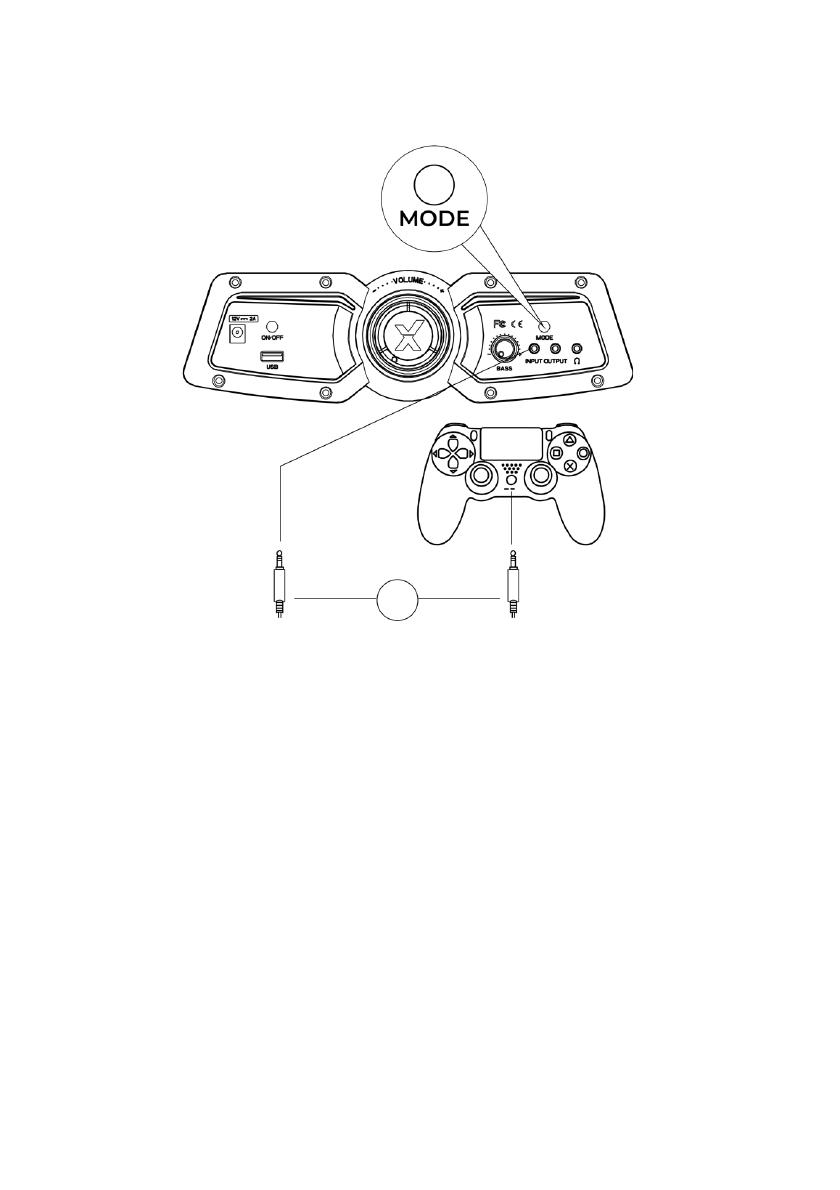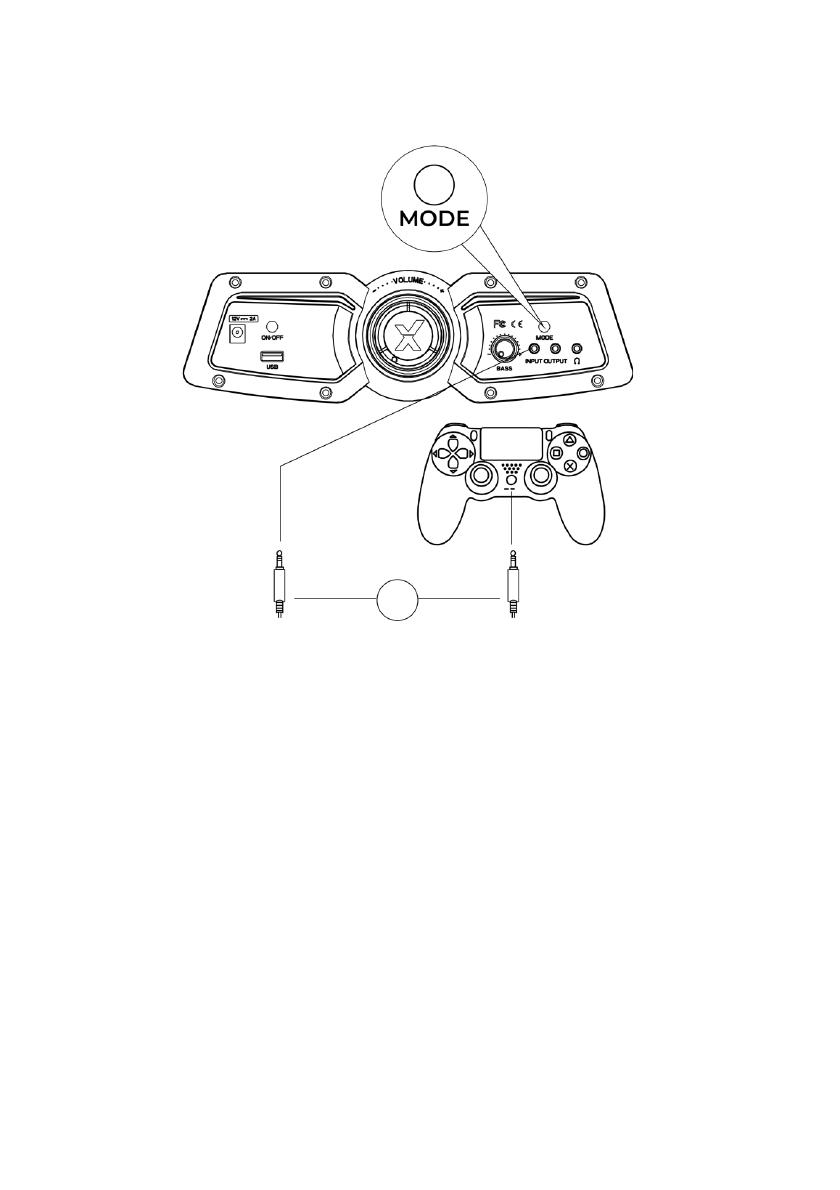
Guide de Connexion Câblée :
contrôleur xbox et ps4 uniquement
DUAL SHOCK 4
1.
Connectez le câble
B1
au bas du contrôleur PS4 via la prise casque.
2.
Connectez l'autre extrémité du câble B1 au fauteuil via le port vert.
3.
Avec la PS4 allumée, allez dans le menu principal (ou localisez l'écran du menu principal).
Appuyez sur le bouton PS du contrôleur PS4 et maintenez-le enfoncé jusqu'à ce que le menu
rapide apparaisse à l'écran.
4.
Dans ce menu, sélec onnez [Ajuster le son et lespériphériques]
5.
Sélectionnez ensuite [sor e vers casque]
6.
Modifiez le paramètre de [Chat uniquement] à [Tout l'audio]
7.
Assurez-vous que le volume du menu précédent est réglé au maximum.
8.
Appuyez sur le bouton de MODE sur le panneau de commande pour le mettre en mode
auxiliaire
XBOX
1.
Appuyez sur le bouton de MODE sur le panneau de commande pour le mettre en mode
auxiliaire
2.
Connectez le câble
B1
au bas de la manette Xbox via la prise casque *
3.
La Xbox One reconnaîtra automatiquement la connexion et transmettra l'audio au X
Rocker Chair.
*
Pour la compa bilité du casque et du chat, vous devrez placer un casque compatible CTIA
dans la prise casque du panneau de commande X Rocker. Veuillez vérifier auprès du fabricant
de votre appareil pour vous assurer que vous disposez d'un casque compatible CTIA. Si vous u
lisez un casque compa ble OMTP, vous pouvez rencontrer des problèmes avec le chat et la
fonctionnalité audio.
** Vous aurez peuttêtre besoin d'un adaptateur de casque Xbox One si aucune prise de casque
n'est
disponible sur votre manette. Ceux-ci sont disponibles séparément auprès de
n'importe quel détaillant